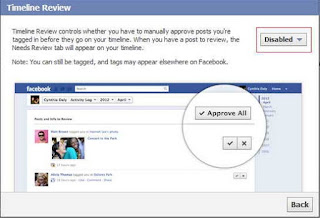trikitkomputer.blogspot.com - Pasti teman-teman using karena ada teman di facebook anda menandai (men-tag) anda ke
foto mereka yang tidak anda sukai? iya walaupun kadang ada juga kita
ditandai difoto mereka karena ada sangkut pautnya dengan kita di foto
itu yah ngga banyak masalah sih, tapi jika fotonya emang jelek atau
tidak senonoh, dan tiba2 ada didalam timeline facebook kita? emang ngga
menyenangkan bukan? kali ini saya akan berbagi tips untuk mencegah teman
teman facebook kita men-tag (menandai) foto mereka ke kita.
Cara Mengontrol Facebook Tag foto - Untuk memulainya, kita perlu pergi ke pengaturan privasi dari akun facebook kita, Menu privasi ini dapat diakses dengan mengklik tanda panah putih didekat tombol “Home” didaerah kanan atas layar.
- Selanjutnya pilih pengaturan privasi (Privacy Setting) dari menu Dropdownnya.
- Di dalam menu Pengaturan Privasi ini, Facebook menyajikan berbagai pilihan untuk mengatur profil kita, pilih pengaturan “Timeline dan Tagging” dengan cara mengklik tulisan “Edit setting”.
- Setelah Anda mengklik tombol Edit Pengaturan (Edit setting) , layar pop-up baru akan terbuka, menampilkan daftar pengaturan yang kira2 akan terlihat seperti ini:
- Seperti yang Anda lihat, saya menandai pilihan didalam kotak merah. Dengan mengklik opsi ini dalam daftar, Facebook akan meminta Anda untuk mengaktifkan atau menonaktifkan setelan ini, saya ingin opsi ini diaktifkan.
Nah Sekarang sudah selesai dan pengaturan ini sudah diaktifkan, apabila teman kita menandai foto mereka ke kita, maka kita akan diberitahukan terlebih dahulu apakah mengijinkan atau enggak fotonya ditandai ke kita. Jadi ngga ada lagi foto yang sembarangan otomatis ditandai ke kita dan nongol didalam timeline kita dengan seenaknya lagi.
...............SEMOGA BERMANFAAT...............